Reklama
 QuickTime to uniwersalny i darmowy odtwarzacz multimedialny Apple.
QuickTime to uniwersalny i darmowy odtwarzacz multimedialny Apple.
QuickTime 7.6.6 dla Windows został wydany w marcu 2010 roku. Darmowa wersja umożliwia odtwarzanie wszystkich głównych formatów audio i wideo, w tym H.264 / MPEG-4 zaawansowane kodowanie wideo.
QuickTime jest niezbędnym oprogramowaniem dla systemu Windows, szczególnie do przesyłania strumieniowego audio i wideo. W tym artykule dowiesz się, jak zaktualizować, prawidłowo skonfigurować i używać skrótów do QuickTime. Na koniec, dla tych z Was, którzy nie lubią instalować oprogramowania Apple i dołączonych ciągów, przedstawię lekką alternatywę.
1. Pobierz QuickTime
Możesz pobierz QuickTime bezpośrednio z Apple, jako samodzielna aplikacja lub w pakiecie z iTunes. Pamiętaj, że tak nie musisz podać swój adres e-mail, aby uzyskać dostęp do pliku do pobrania! Po prostu usuń zaznaczenie opcji rejestracji w wiadomościach Apple i możesz zacząć.
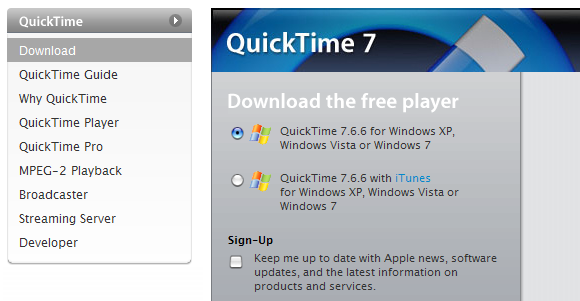
2. Zaktualizuj QuickTime
 Jeśli korzystasz już z QuickTime, sprawdź, czy masz zainstalowaną najnowszą wersję.
Jeśli korzystasz już z QuickTime, sprawdź, czy masz zainstalowaną najnowszą wersję.
Jeśli masz zainstalowany iTunes, możesz po prostu pozwolić, aby program Apple Software Update wyszukał i zainstalował aktualizacje za Ciebie. Znajdziesz narzędzie w> Początek > Wszystkie programy > Aktualizacja oprogramowania Apple. Zwykle automatycznie przypomina ci o dostępnych aktualizacjach.
W przeciwnym razie otwórz odtwarzacz QuickTime i przejdź do> Wsparcie > Sprawdź aktualizacje QuickTime… i niech menu wykona swoją magię.
Aby po prostu sprawdzić swoją wersję, otwórz odtwarzacz QuickTime Player i przejdź do> Wsparcie > Informacje o QuickTime Player… Otworzy się małe okno z wersją oprogramowania.
QuickTime jest obecnie w wersji 7.6.6. Najnowsza wersja pakietu iTunes + QuickTime to 9.1.1.
3. Preferencje QuickTime
QuickTime ma kilka ustawień domyślnych, z których możesz nie korzystać. Na szczęście możesz je łatwo przywrócić. Oto krótka lista referencyjna.
-
Skróty QuickTime na pulpicie lub pasku szybkiego uruchamiania
Można bezpiecznie usunąć wszelkie skróty utworzone przez instalatora. -
Ikona QuickTime w zasobniku systemowym
Możesz go również łatwo usunąć. Otwórz QuickTime Player, a następnie przejdź do> Edytować > Preferencje > Preferencje QuickTime. Przejdź do> zaawansowane patka. Na dole usuń zaznaczenie opcji> Zainstaluj ikonę QuickTime na pasku zadań. -
Usuń qttask.exe
Po usunięciu ikony zasobnika systemowego QuickTime można również wyłączyć program qttask.exe, który na krótko uruchamia się przy każdym uruchomieniu. Będzie to wymagać edycji rejestru, więc postępuj tylko na własne ryzyko! Kliknij> Początek > Biegać, wpisz> regedit i naciśnij> Wchodzić. W rejestrze przejdź do> HKEY_LOCAL_MACHINE \ SOFTWARE \ Microsoft \ Windows \ CurrentVersion \ Run. W obrębie tego klucza usuń> Zadanie QuickTime wyceń i zamknij Edytor rejestru. Na koniec otwórz folder programu QuickTime i usuń> qttask.exe. -
Automatyczne aktualizacje
Pod> Preferencje QuickTime przejść do> Aktualizacje i zaznacz lub odznacz pole> Sprawdzaj aktualizacje automatycznie, w zależności od preferencji. Jeśli zezwolisz na automatyczne aktualizacje, QuickTime będzie regularnie „dzwonił do domu”. -
Odtwarzanie w przeglądarce
W> Preferencje QuickTime możesz także wybrać, czy automatycznie odtwarzać filmy osadzone na stronach internetowych. Przejdź do> Przeglądarka i zaznacz lub odznacz odpowiednie pole. -
Streaming
QuickTime umożliwia natychmiastowe przesyłanie strumieniowe. Może to powodować problemy, gdy masz wolne połączenie sieciowe. Możesz albo przejść do> Streaming tab i odznacz> Włącz natychmiastowe włączenie lub zwiększ opóźnienie, z jakim pliki są przesyłane strumieniowo. Ponadto możesz dostosować> Szybkość przesyłania strumieniowego. -
Preferencje gracza
Idź do> Edytować > Preferencje > Preferencje gracza w celu dostosowania dalszych ustawień. Na przykład wybierz> Użyj ustawienia wysokiej jakości wideo, jeśli jest dostępne lub> Pokaż napisy, jeśli są dostępne lub nie> Pokaż Przewodnik po treści podczas uruchamiania.
4. Skróty klawiaturowe QuickTime w systemie Windows
Oto krótka lista referencji obejmująca dziesięć najbardziej popularnych i przydatnych skrótów klawiaturowych QuickTime.
-
Spacja
Spowoduje to wstrzymanie i wznowienie odtwarzania. -
Klawisze strzałek w lewo / w prawo
Za pomocą tych klawiszy można szybko przewijać pliki audio lub wideo do przodu lub do tyłu. -
Klawisz [J] lub [L] + klawisz [K]
Naciśnięcie [J] spowoduje odtworzenie filmu do tyłu, a naciśnięcie [L] spowoduje jego szybkie przewinięcie do przodu, zarówno przy włączonym dźwięku. Kilkukrotne naciśnięcie klawiszy powoduje przewijanie do tyłu lub do przodu w szybszym tempie. Spróbuj także przytrzymać klawisz [K], naciskając jednocześnie [J] lub [L], aby przewijać do tyłu lub do przodu klatka po klatce. -
Klawisze strzałek w górę / w dół
Dostosuj głośność. -
[CTRL] + [F]
Wejdź w tryb pełnoekranowy. -
[WYJŚCIE]
Istnieje tryb pełnoekranowy. -
[CTRL] + 0
Odtwórz film w połowie wielkości. -
[CTRL] + 1
Odtwórz film w normalnym rozmiarze. -
[CTRL] + 2
Odtwórz film w podwójnym rozmiarze. -
[CTRL] + 3
Odtwarzaj film w pełnym rozmiarze.
5. Użyj alternatywy QuickTime
Jeśli w ogóle nie lubisz korzystać z QuickTime, ale nadal chcesz oglądać filmy QuickTime, zalecamy wypróbowanie QuickTime Alternative. Ta chuda wersja QuickTime zawiera tylko niezbędne komponenty i nie ma rozdętych funkcji.
Główną zaletą QuickTime Alternative jest to, że nie uruchamia procesów w tle. Ogólnie zużywa mniej zasobów systemowych.
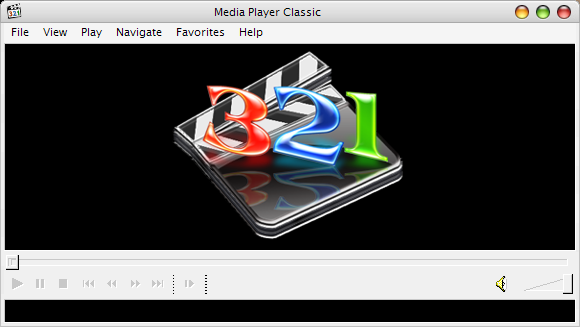
Pakiet składa się z bibliotek kodeków QuickTime pobranych z oficjalnej dystrybucji. Posiada własny odtwarzacz Media Player Classic i zapewnia wtyczki QuickTime do wszystkich głównych przeglądarek, które obsługują przesyłanie strumieniowe audio i wideo. Najnowsza wersja oparta jest na komponentach QuickTime w wersji 7.66.71.0. Jest dostępny dla systemu Windows XP za pośrednictwem systemu Windows 7.
Jaka jest twoja ulubiona funkcja oficjalnej dystrybucji QuickTime dla systemu Windows? A jeśli używasz QuickTime na komputerze Mac, czego brakuje użytkownikom systemu Windows?
Tina pisze o technologii konsumenckiej od ponad dekady. Posiada doktorat z nauk przyrodniczych, dyplom z Niemiec oraz tytuł magistra ze Szwecji. Jej doświadczenie analityczne pomogło jej osiągnąć sukces jako dziennikarki technologicznej w MakeUseOf, gdzie zarządza badaniami i operacjami dotyczącymi słów kluczowych.

